Cómo agregar un espaciador a Mac OS X Dock

Puede agregar espaciadores en blanco a Mac OS Dock como una forma de personalizar el aspecto. Esto se hace emitiendo un comando de escritura predeterminado al terminal. Cada espaciador tiene aproximadamente el mismo ancho que un ícono, excepto que nada ocupa el lugar del espacio, simplemente separa otros íconos del Dock entre sí.
Puede ver el efecto en las capturas de pantalla adjuntas a este artículo, donde se insertan espaciadores, visibles como espacios en el Mac OS X Dock entre diferentes iconos. ¿Quieres probar esto tú mismo?
Cómo agregar espaciadores de documentos en Mac OS X
Esto funciona para crear espacios en el Dock para todas las versiones de MacOS, esto es lo que querrá hacer:
- Inicie la aplicación Terminal en / Aplicaciones / Utilidades /
- Para obtener un solo espaciador, copie y pegue el siguiente comando en la terminal:
defaults write com.apple.dock persistent-apps -array-add '{"tile-type"="spacer-tile";}' - Luego debes matar y reiniciar el Dock para que aparezca el espaciador, puedes hacerlo con el siguiente comando:
- El efecto es inmediato y aparece un espaciador que puedes mover solo en el muelle.
killall Dock
Si desea más espaciadores, emita el comando de escritura predeterminado la misma cantidad de veces. Por ejemplo, si desea 5 espaciadores, emitirá el comando cinco veces y luego cerrará el muelle para que los cambios surtan efecto.

En lugar de rehacer el comando, puede hacerlo presionando la flecha «Arriba» en el teclado del terminal para mostrar los comandos ejecutados anteriormente, presione ARRIBA hasta que vea la cadena de escritura predeterminada y luego presione Intro.
Los espaciadores del muelle se pueden mover simplemente deslizándolos por el muelle como cualquier otro icono. Además, puede quitar los espaciadores simplemente sacándolos de la base.
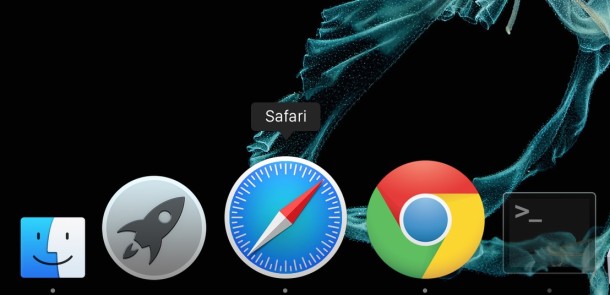
Esto funciona literalmente en todas las versiones de Mac OS X, sin importar el software del sistema, apuestelo en macOS Big Sur, Catalina, Mojave, High Sierra, Sierra, Mt Lion, El Capitan, Yosemite, Mavericks, Snow Leopard, Tiger, usted nombrarlo y todavía funciona. Es un gran consejo que ofrece una buena manera de personalizar un poco el aspecto del Dock, ¡así que gracias por el consejo de TJ!
